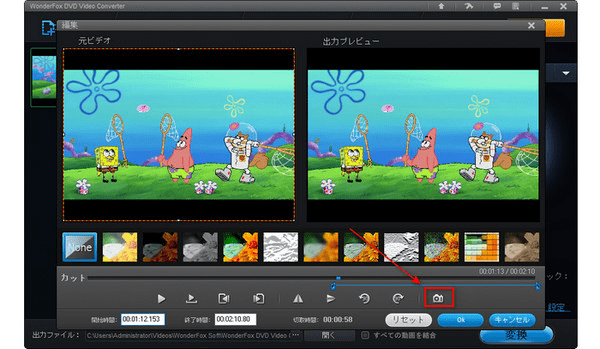


MP4、AVI、MOVなどの動画からお気に入りのシーンをBMP形式の画像に変換したいと思いませんか?BMP(ビーエムピー)はWindowsで広く使われている標準的な画像フォーマットです。この記事では、おすすめの動画BMP変換ソフトを使って、簡単に動画をBMPに変換する方法をご紹介します。動画から高画質な静止画を取り出したい方は、ぜひ参考にしてください。
合わせて読みたい:YouTubeから静止画を切り出す
WonderFox DVD Video ConverterはDVDリッピングや動画・音楽の変換、Web動画のダウンロード、さらにはDVDや動画、音楽の編集まで幅広い機能を備えたソフトウェアです。500以上の動画・音楽フォーマットに対応しているため、さまざまなファイル形式に対応できます。
また、このソフトには静止画切り出し機能が搭載されています。簡単な操作だけで、MP4、AVI、MOVなどの動画からお気に入りのシーンをBMPに変換することができます。最大8Kまでの動画をサポートするため、品質を損なうことなく動画をBMPに変換することが可能です。
関連記事:動画から静止画を切り出す、DVDから静止画を取り出す
動画 BMP変換ソフトWonderFox DVD Video Converterをインストールしてから起動します。メイン画面で「ファイル追加」をクリックして動画を追加します。そして、「編集」をクリックします。
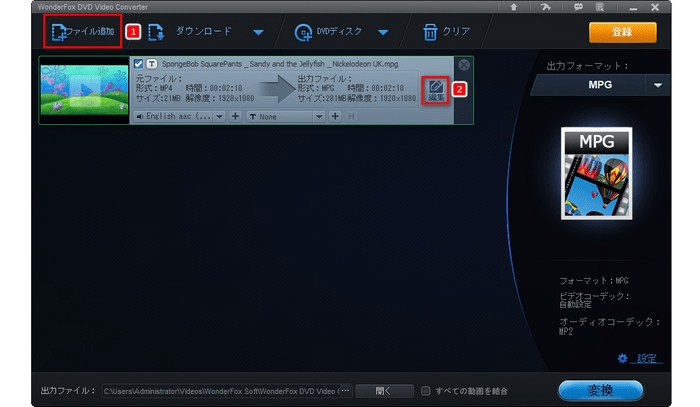
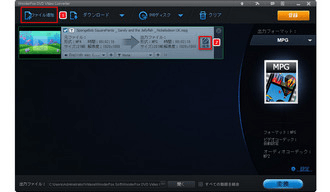
「編集」をクリックすると編集画面が開きます。タイムラインのスライダーを左右に動かして、お気に入りのシーンを選択してください。次に、カメラの形をした「スナップショット」アイコンをクリックします。すると「名前を付けて保存」画面が表示されるので、保存先やファイル名を必要に応じて設定します。ファイル形式は「BMP」に指定し、最後に「保存」をクリックすれば、お気に入りのシーンをBMP形式で保存できます。
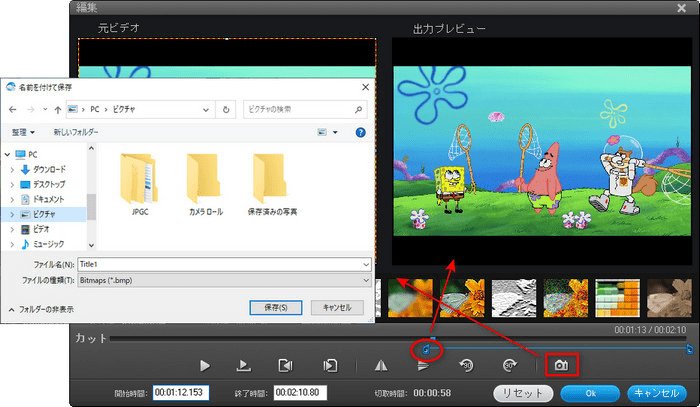
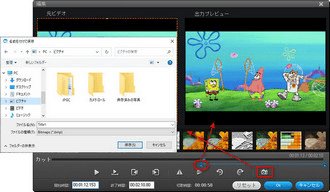
利用規約 | プライバシーポリシー | ライセンスポリシー | Copyright © 2009-2025 WonderFox Soft, Inc. All Rights Reserved.